MuseScore'da bir PDF nota dosyasını açmayı hiç denediniz mi? Denemediyseniz, sizi uyarıyorum—boşa gidecek.
Bunun nedeni MuseScore'un yalnızca MSCZ dosyalarını düzenlemeyi desteklemesidir. Peki ya mükemmel nota kağıdını PDF formatında bulursanız? Bu durumda PDF'yi MSCZ formatına dönüştürmeniz gerekir. Düzenledikten sonra MSCZ'yi PDF formatına dönüştürebilirsiniz.
Bu makalede, her iki yöntem için adımları göstereceğiz ve bonus ipucu olarak UPDF'yi ele alacağız. Günlük kullanım için en iyi PDF okuyucu ve düzenleyicidir. UPDF'yi şimdi indirebilir ve ihtiyacınız olan araç olup olmadığını görmek için kendiniz deneyebilirsiniz.
Windows • macOS • iOS • Android %100 güvenli
Bölüm 1. PDF'yi MSCZ'ye dönüştürün
MuseScore, nota için dünyanın en popüler yazılımıdır. Müzisyenlerin nota oluşturmasına, düzenlemesine ve paylaşmasına olanak tanır.
Ancak bu aracın bir büyük sınırlaması vardır. PDF DOSYALARINI DOĞRUDAN İÇE AKTARMAZ.
ScanScore tam da burada devreye giriyor! PDF'lerden MSCZ formatına nota tarayabilen, düzenleyebilen ve dönüştürebilen bir araçtır. Daha sonra bu dosyayı MuseScore'da daha fazla değişiklik yapmak için kullanabilirsiniz.
PDF'yi ScanScore ile MSCZ'ye Dönüştürme Adımları
Adım 1: ScanScore'u bilgisayarınıza indirin ve kurun. En son sürüme sahip olduğunuzdan emin olun.
Adım 2: ScanScore'u başlatın ve Tara'ya tıklayın. Mevcut seçeneklerden " Görüntü/PDF dosyasını içe aktar "ı seçin. Ardından, bilgisayarınızdan PDF nota dosyanızı seçin ve açın.
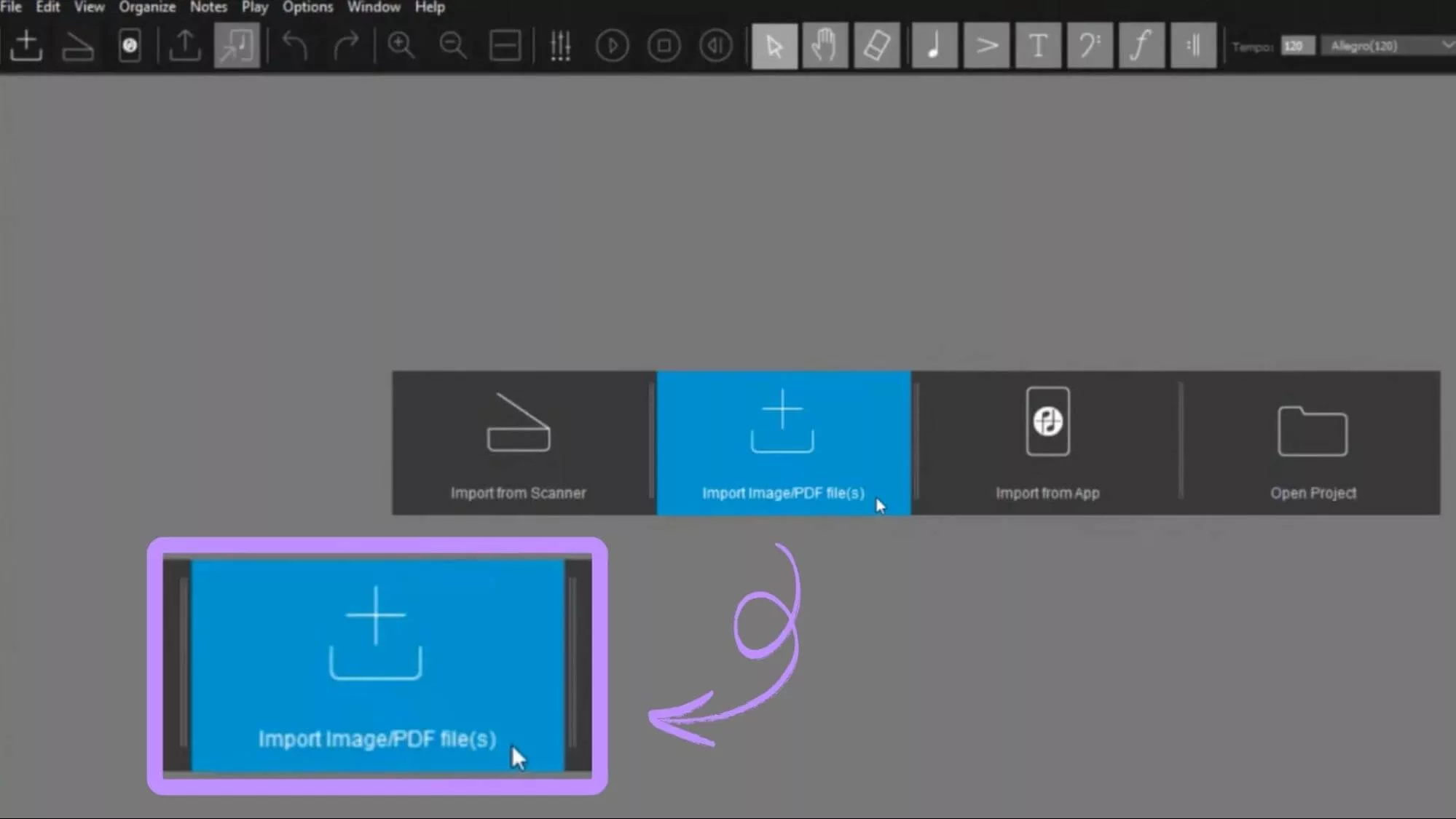
Adım 3. Ekranınızda orijinal ve dijital sürümlerin yan yana görünümü gösterilecektir. Herhangi bir tarama hatasını düzeltmek için vurgulanan hata göstergelerini kullanın.
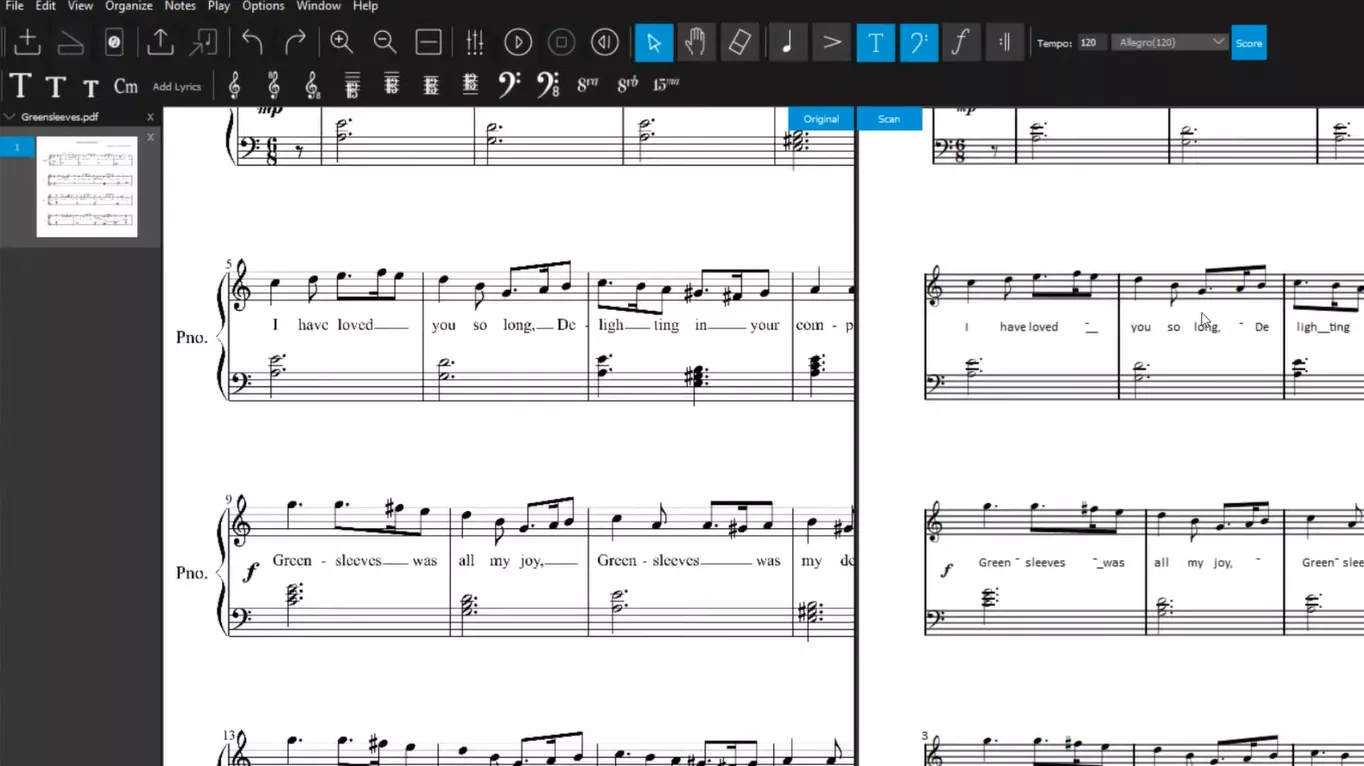
Not: Müziğinizin doğruluğunu doğrulamak için ScanScore'un yakınlaştırma ve oynatma özelliklerini kullanabilirsiniz.
Adım 4: İşlem tamamlandıktan sonra dosyayı kaydetmek için " Dosya > MusicXML Olarak Dışa Aktar " seçeneğine tıklayın.
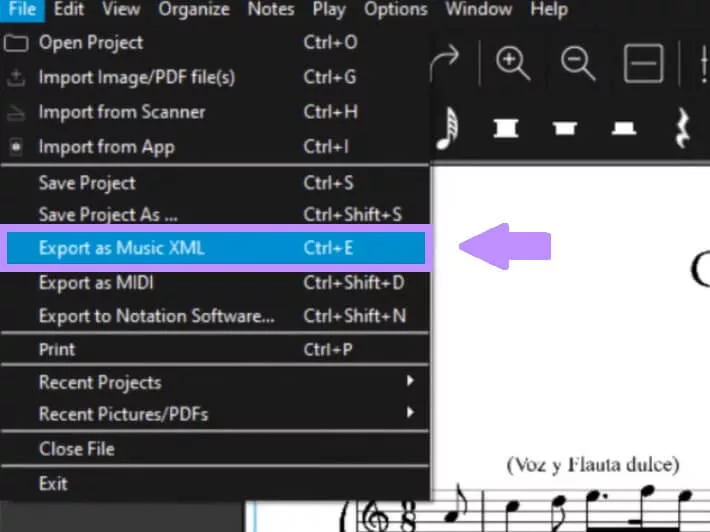
Adım 5: Şimdi MuseScore'u açın ve Dosya > Aç'a gidin . MuseScore'a yüklemek için dışa aktarılan MusicXML dosyasını seçin.
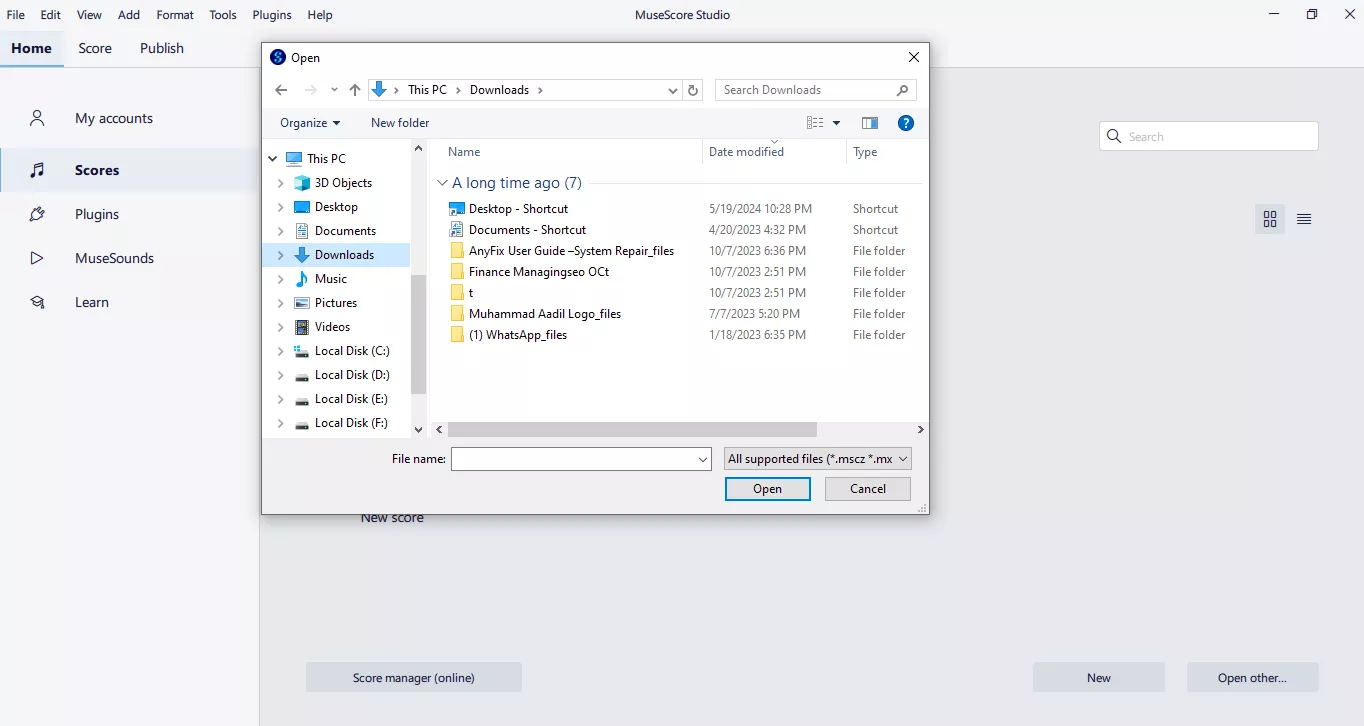
Artık MuseScore'da düzenleme yapabilir ve dosyayı MSCZ olarak kaydedebilirsiniz.
Şimdi madalyonun diğer yüzüne geçelim.
Ayrıca Okuyun: Flipbook'ları Neden ve Nasıl PDF'lere Dönüştürmeli?
Bölüm 2. MuseScore'u Kullanarak MSCZ'yi PDF'ye Dönüştürün
Bazen nota sayfanıza PDF formatında ihtiyacınız olur. PDF'ler, nota sayfalarını herhangi bir cihazda yazdırmak, paylaşmak ve görüntülemek için mükemmeldir ve nota sayfalarını MuseScore kullanmayan biriyle paylaşmak için kullanılabilir.
Ancak bunun için ayrı bir yazılım kullanmanıza gerek yok. MuseScore'un kendisi MSCZ'yi PDF'ye dönüştürme özelliğine sahip.
MuseScore'da MSCZ'yi PDF'ye Dönüştürme Adımları
Adım 1: MuseScore'u başlatın ve Dosya > Aç'a tıklayın . Dönüştürmek istediğiniz MSCZ dosyasını seçin.
Adım 2: Dosya > Dışa Aktar'a gidin .
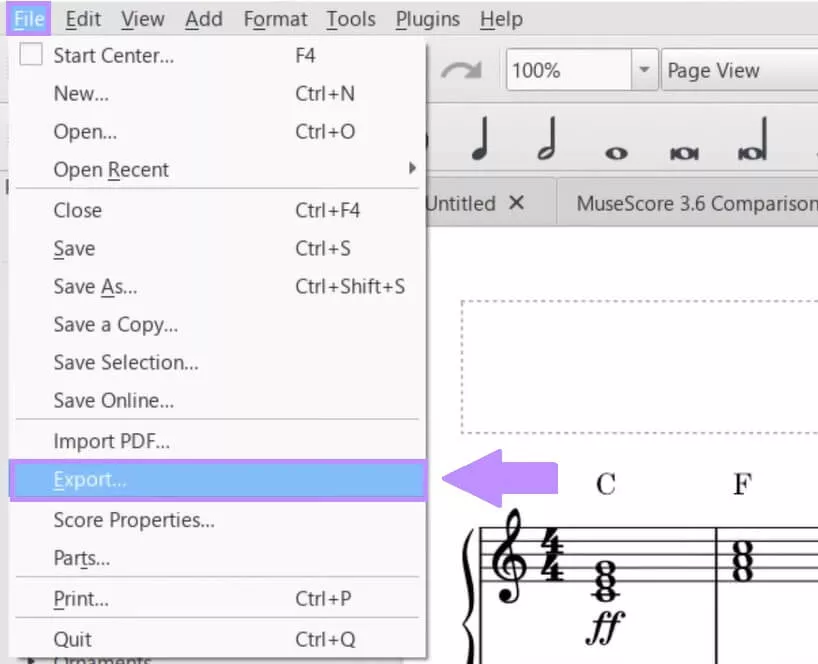
Adım 3: “Dışa Aktar” açılır menüsünden PDF dosya seçeneğini seçin.
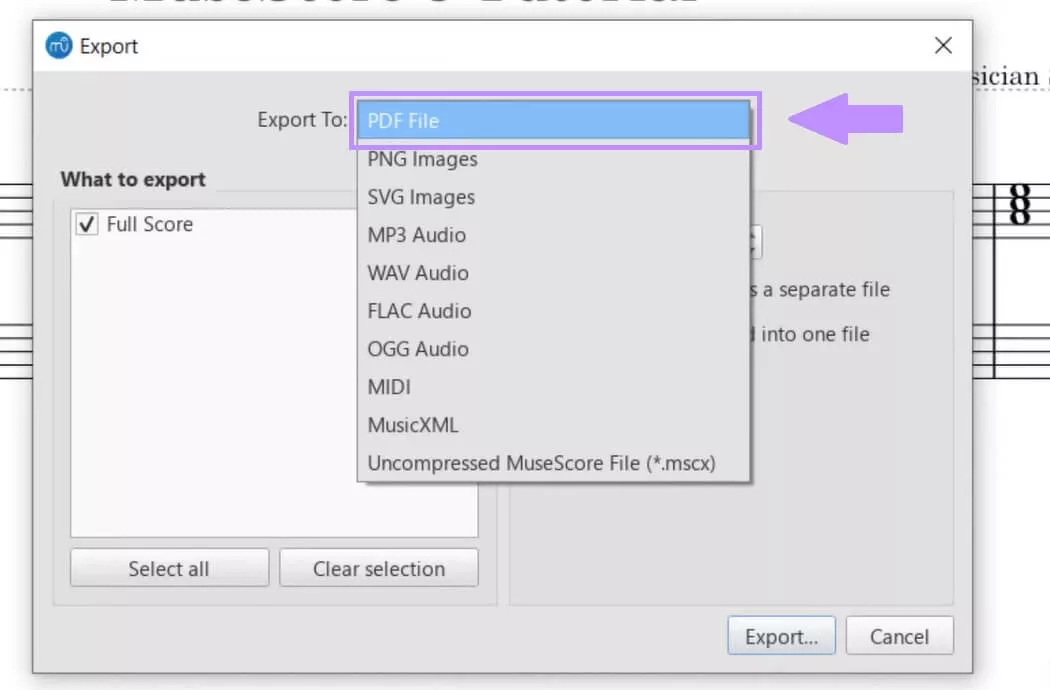
Adım 4: Sayfa ve çözünürlük ayarlarını düzenleyin. Ardından menünün sağ alt köşesindeki Dışa Aktar'a tıklayın.
Adım 5: Hedef klasörü belirleyin ve dosyanızı kaydedin.
İşte bu kadar!
Artık nota sayfanızın yüksek kaliteli bir PDF versiyonuna sahipsiniz! İnsanların MSCZ hakkında sorduğu bazı yaygın soruları inceleyelim. Bu soruları basitçe cevaplayacağız.
Bölüm 3. MSCZ Hakkında SSS
S1. MSCZ Dosyası Nedir?
MuseScore'un varsayılan dosya biçimi bir MSCZ dosyasıdır. Bu özel biçim, nota, enstrüman düzenlemeleri ve oynatma ayarları gibi müzik notaları için tüm ayarları içerir. MSCZ dosyaları ayrıca tüm müzik öğelerini içeren sıkıştırılmış dosyalardır.
S2. MSCZ Dosyalarını Hangi Uygulama Açar?
MSCZ dosyasını MuseScore'da açabilirsiniz. Windows, Mac ve Linux için ücretsiz olarak kullanılabilir. MuseScore'un masaüstü sürümü de MSCZ'yi düzenleyebilir. Ancak yalnızca MSCZ dosyalarını görüntülemeniz gerekiyorsa MuseScore'un mobil uygulamalarını kullanabilirsiniz.
S3. MuseScore Hala Ücretsiz mi?
Evet! MuseScore, nota düzenleme için ücretsiz ve açık kaynaklı bir uygulamadır. Ancak kullanıcılara bir MuseScore PRO aboneliği de verir. Ücretsiz sürümde notasyon, oynatma ve dosyaları dışa aktarma için tüm temel araçları bulabilirsiniz. Pro sürümü, premium ses yazı tipleri, ek bulut depolama ve gelişmiş nota paylaşım seçenekleri gibi gelişmiş özellikler içerir.
MSCZ'den PDF'ye dönüştürmeyi tartışırken, bir PDF düzenleyicisini de kontrol etmeliyiz. Size en iyi PDF okuyucu ve düzenleyici hakkında bir bonus ipucu verelim.
Bölüm 4. Bonus İpucu: En İyi PDF Okuyucu ve Düzenleyici - UPDF
PDF dosyalarını okumak ve düzenlemek için güvenilir bir araca ihtiyacınız varsa, UPDF'yi şiddetle öneririz . PDF dosyalarını yönetmenin tüm özelliklerini içeren bir araçtır. Dönüştürülen MSCZ dosyalarınızı görüntüleyebilir ve hatta gelişmiş araçlarla bazı düzenlemeler yapabilirsiniz. Şaşırmayın, UPDF'nin entegre bir AI botu bile vardır. UPDF AI, dönüştürülen MSCZ dosyası için özetleyebilir, çevirebilir veya hatta düzenleme fikirleri verebilir.
Ayrıca UPDF bu alandaki diğer rakiplerine göre çok daha ucuz ancak özellik setinden ödün vermiyor.
UPDF'yi bugün indirin ve sağladığı kolaylığı deneyimleyin!
Windows • macOS • iOS • Android %100 güvenli
Şimdi, UPDF'yi öne çıkaran bazı temel özellikleri şöyle sıralayabiliriz:
- Görüntüle ve Açıklama Ekle
Vurgulama, altını çizme, yorum ekleme gibi çeşitli açıklama araçları.
- PDF İçeriğini Düzenle
PDF belgelerinizdeki metin ve görselleri doğrudan düzenleyebilirsiniz . Yazı tiplerini, boyutları ve renkleri değiştirebilir ve içeriği yeniden düzenleyebilirsiniz.
- Sayfaları Düzenle
UPDF, PDF dosyalarınıza sayfa eklemenize, silmenize, döndürmenize, yeniden sıralamanıza ve çıkarmanıza olanak tanır.
- PDF'leri dönüştür
UPDF, PDF'leri Word, Excel, PowerPoint ve daha birçok biçime dönüştürebilir.
- OCR Özelliği
Bu özellik taranmış PDF belgelerini düzenlenebilir ve aranabilir metne dönüştürebilir.
- Platformlar Arası Uyumluluk
UPDF Windows, Mac, iOS ve Android cihazlarda kusursuz bir şekilde çalışır.
UPDF hakkında daha fazla bilgi edinmek istiyorsanız, bu derinlemesine inceleme makalesine göz atın . Ayrıca aşağıdaki videoyu da izleyebilirsiniz.
Sonunda
MSCZ dosyası MuseScore'da düzenlenebilir. Öte yandan PDF'ler başkalarıyla paylaşmak için mükemmeldir.
PDF'yi MSCZ'ye ve ardından .mscz'yi PDF'ye dönüştürmenin ayrıntılı adımlarını tartıştık.
Ayrıca, tüm PDF okuma ve düzenleme ihtiyaçlarınız için UPDF'yi kullanabilirsiniz. Entegre bir AI ile birlikte gelen mükemmel bir araçtır. UPDF'yi bugün indirin ve PDF dosyalarını ne kadar kolay işlediğini görün.
Windows • macOS • iOS • Android %100 güvenli
 UPDF
UPDF
 UPDF için Windows
UPDF için Windows UPDF Mac için
UPDF Mac için iPhone/iPad için UPDF
iPhone/iPad için UPDF UPDF için Android
UPDF için Android UPDF AI Online
UPDF AI Online UPDF Sign
UPDF Sign PDF Düzenle
PDF Düzenle PDF Not Ekle
PDF Not Ekle PDF Oluştur
PDF Oluştur PDF Formu
PDF Formu Linkleri Düzenle
Linkleri Düzenle PDF Dönüştür
PDF Dönüştür OCR
OCR PDF → Word
PDF → Word PDF → Görsel
PDF → Görsel PDF → Excel
PDF → Excel PDF Düzenle
PDF Düzenle PDF Birleştir
PDF Birleştir PDF Böl
PDF Böl PDF Kırp
PDF Kırp PDF Döndür
PDF Döndür PDF Koru
PDF Koru PDF İmzala
PDF İmzala PDF Düzenle
PDF Düzenle PDF Temizle
PDF Temizle Güvenliği Kaldır
Güvenliği Kaldır PDF Oku
PDF Oku UPDF Bulut
UPDF Bulut PDF Sıkıştır
PDF Sıkıştır PDF Yazdır
PDF Yazdır Toplu İşlem
Toplu İşlem UPDF AI Hakkında
UPDF AI Hakkında UPDF AI Çözümleri
UPDF AI Çözümleri Yapay Zeka Kullanım Kılavuzu
Yapay Zeka Kullanım Kılavuzu UPDF AI Hakkında Sıkça Sorulan Sorular
UPDF AI Hakkında Sıkça Sorulan Sorular PDF'yi Özetle
PDF'yi Özetle PDF'yi Çevir
PDF'yi Çevir PDF'yi açıkla
PDF'yi açıkla PDF ile sohbet edin
PDF ile sohbet edin Yapay Zeka ile Sohbet
Yapay Zeka ile Sohbet Görüntü ile sohbet
Görüntü ile sohbet PDF'den Zihin Haritasına
PDF'den Zihin Haritasına Akademik Araştırma
Akademik Araştırma Makale Arama
Makale Arama Yapay Zeka Düzeltici
Yapay Zeka Düzeltici Yapay Zeka Yazarı
Yapay Zeka Yazarı Yapay Zeka Ödev Yardımcısı
Yapay Zeka Ödev Yardımcısı Yapay Zeka Test Oluşturucu
Yapay Zeka Test Oluşturucu Yapay Zeka Matematik Çözücü
Yapay Zeka Matematik Çözücü PDF to Word
PDF to Word PDF to Excel
PDF to Excel PDF to PowerPoint
PDF to PowerPoint Kullanıcı Kılavuzu
Kullanıcı Kılavuzu UPDF Püf Noktaları
UPDF Püf Noktaları Sıkça Sorulan Sorular
Sıkça Sorulan Sorular UPDF Yorumları
UPDF Yorumları İndirme Merkezi
İndirme Merkezi Blog
Blog Haber Merkezi
Haber Merkezi Teknik Özellikler
Teknik Özellikler Güncellemeler
Güncellemeler UPDF vs. Adobe Acrobat
UPDF vs. Adobe Acrobat UPDF vs. Foxit
UPDF vs. Foxit UPDF vs. PDF Expert
UPDF vs. PDF Expert









 Trkan Aydin
Trkan Aydin 
 Enrica Taylor
Enrica Taylor 
